说起屏幕截图,大家应该都不会感到陌生,因为我们在使用电脑的时候经常会需要用到这个。但对于如何屏幕截图,却是让许多人烦恼的一个问题。尤其是当你手头上有紧急的事情要做,然后要用到屏幕截图却不会,这个时候是令人既气愤又无奈的。所以今天,我就来教你们几种屏幕截图的办法,让你们轻松面对这种时候!
屏幕截图是什么呢?就是你利用某种方法,对于某个你想要截取的内容或画面进行截取。然后以图片的形式保存到相应的位置里.这样子当你想要把截图用到其他地方时,只需要把它复制即可。这样对于我们平时使用电脑时,会方便快捷很多。今天,我就来告诉你们一些屏幕截图的方法。
现在,我来给大家说两种常用的屏幕截图的方法~
第一种,系统自带的截图
我们要截取整个屏幕的话,按键盘的PrintScreenRq,但是每个键盘的按键位置可能会有略微的差异,但是一定要找对按键哟~
按键位置和所截下来的图如下所示:

如何屏幕截图图解详情-1
屏幕截图图解详情-2
如果你只是想要截取当前的窗口,那你就按键盘上的Alt+PrintScreenRq,假设当前窗口是美图秀秀,那么按键位置和所截到的图如下所示:
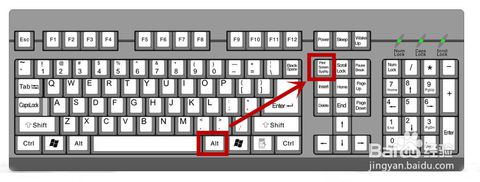
如何屏幕截图图解详情-3
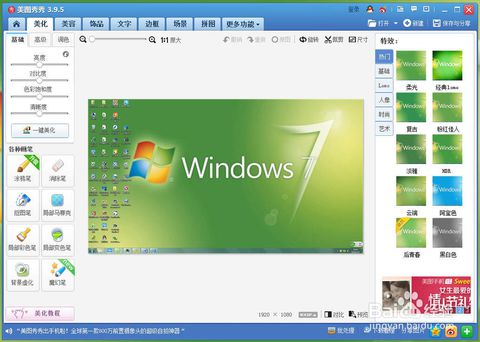
屏幕截图图解详情-4
第二种,聊天工具截图
我就以最普遍使用的软件QQ为例,你先随便打开一个聊天框,然后在聊天记录那里可以看到截图的图标(或者按键盘上的Ctrl+Alt+A),然后你就可以进行截图,截图完后,可以进行简单的编辑图片,了例如标注、文字等,编辑完后可以单击保存。

屏幕截图图解详情-5
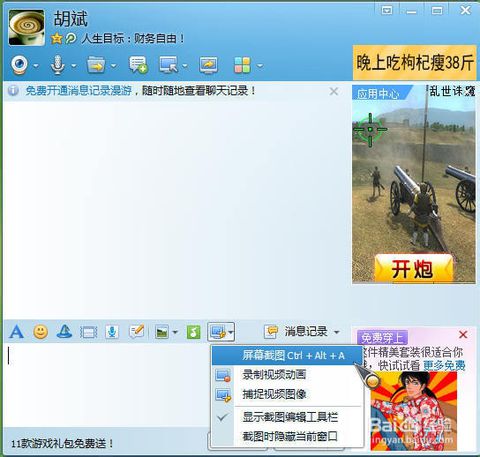
如何屏幕截图图解详情-6
那么以上这两种方法简单的屏幕截图的办法啦~

说起屏幕截图,大家应该都不会感到陌生,因为我们在使用电脑的时候经常会需要用到这个。但对于如何屏幕截图,却是让许多人烦恼的一个问题。尤其是当你手头上有紧急的事情要做,然后要用到屏幕截图却不会,这个时候是令人既气愤又无奈的。所以今天,我就来教你们几种屏幕截图的办法,让你们轻松面对这种时候!
屏幕截图是什么呢?就是你利用某种方法,对于某个你想要截取的内容或画面进行截取。然后以图片的形式保存到相应的位置里.这样子当你想要把截图用到其他地方时,只需要把它复制即可。这样对于我们平时使用电脑时,会方便快捷很多。今天,我就来告诉你们一些屏幕截图的方法。
现在,我来给大家说两种常用的屏幕截图的方法~
第一种,系统自带的截图
我们要截取整个屏幕的话,按键盘的PrintScreenRq,但是每个键盘的按键位置可能会有略微的差异,但是一定要找对按键哟~
按键位置和所截下来的图如下所示:

如何屏幕截图图解详情-1
屏幕截图图解详情-2
如果你只是想要截取当前的窗口,那你就按键盘上的Alt+PrintScreenRq,假设当前窗口是美图秀秀,那么按键位置和所截到的图如下所示:
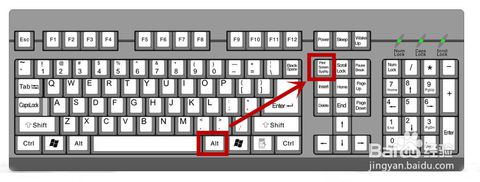
如何屏幕截图图解详情-3
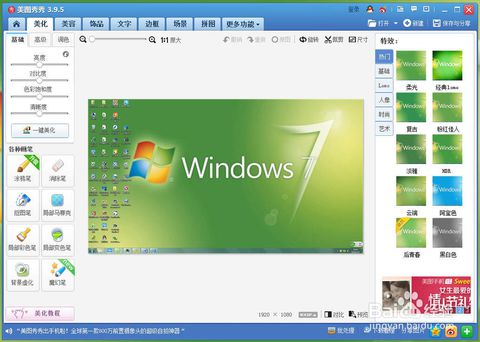
屏幕截图图解详情-4
第二种,聊天工具截图
我就以最普遍使用的软件QQ为例,你先随便打开一个聊天框,然后在聊天记录那里可以看到截图的图标(或者按键盘上的Ctrl+Alt+A),然后你就可以进行截图,截图完后,可以进行简单的编辑图片,了例如标注、文字等,编辑完后可以单击保存。

屏幕截图图解详情-5
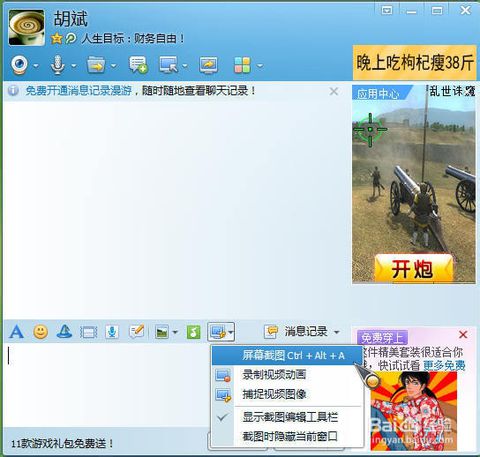
如何屏幕截图图解详情-6
那么以上这两种方法简单的屏幕截图的办法啦~




